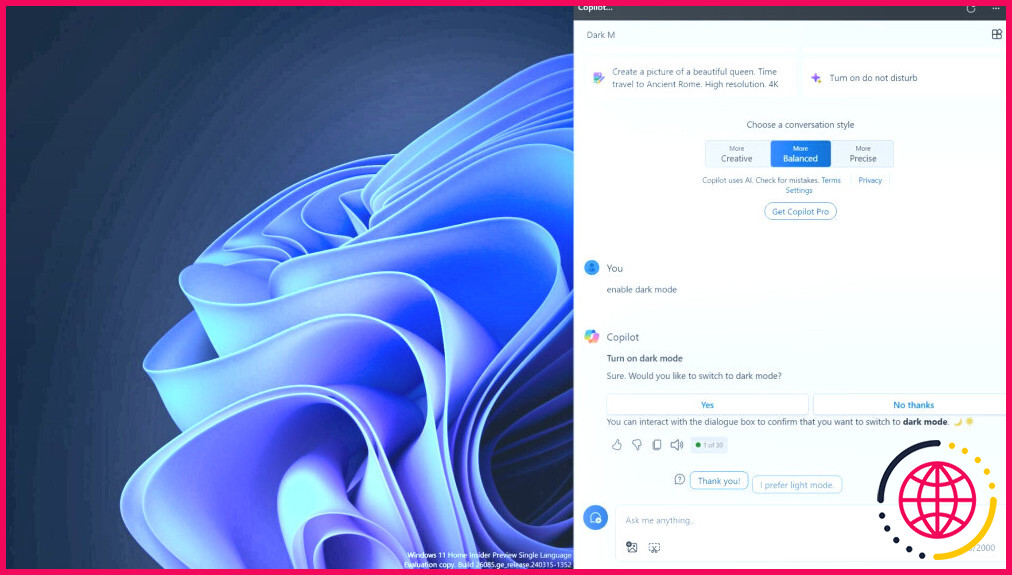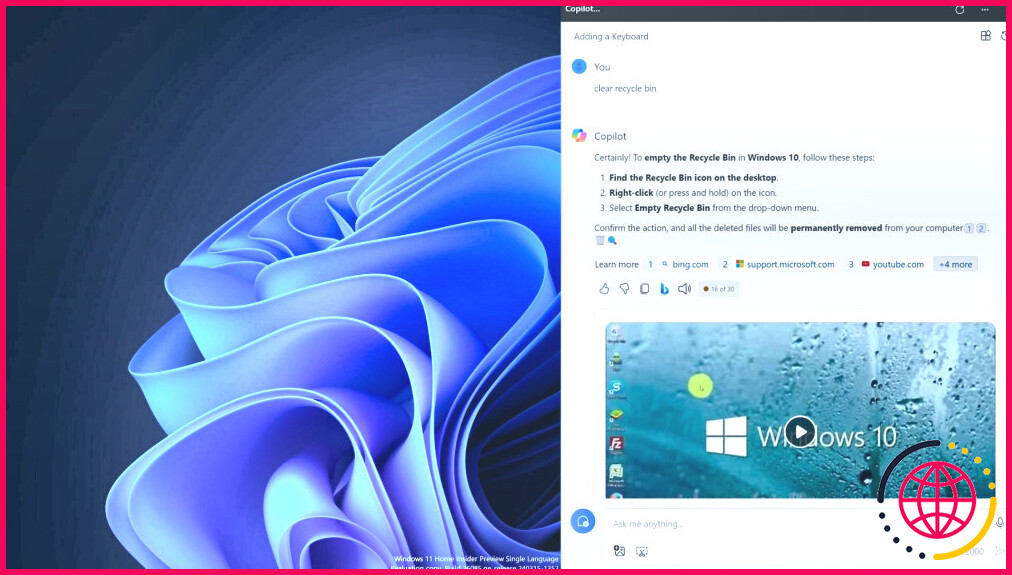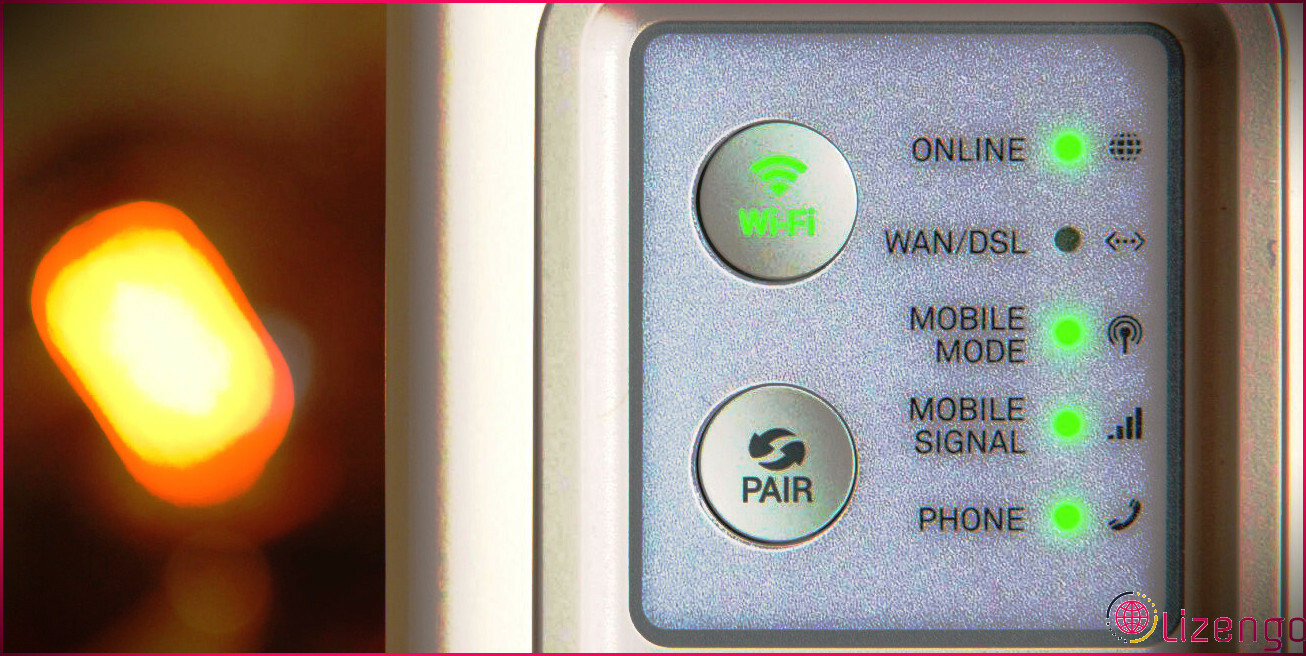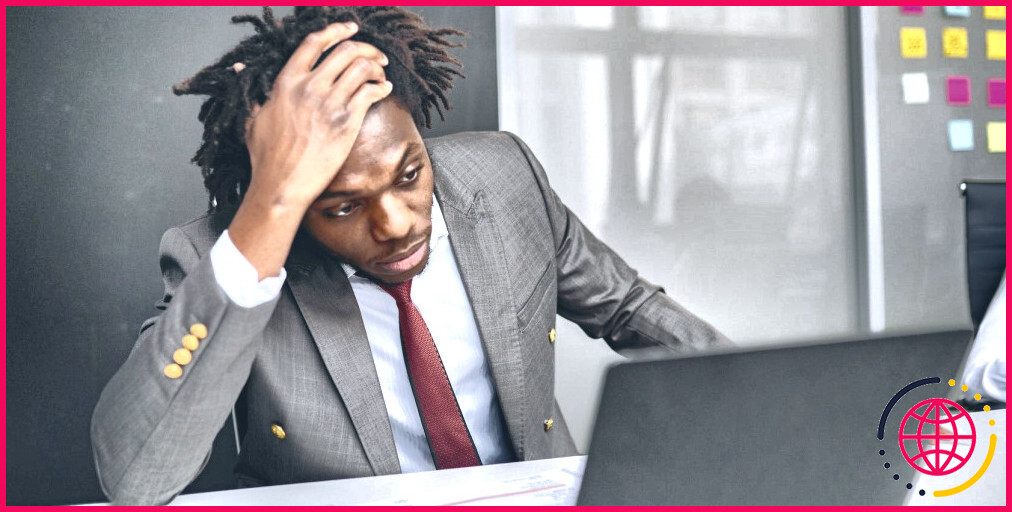Pourquoi Copilot ne vous aide-t-il pas à résoudre les problèmes de Windows ?
Principaux enseignements
- Copilot sur Windows 11 est décevant, il manque de profondeur au-delà du résumé des résultats Web.
- Copilot peut effectuer des tâches de routine, mais échoue souvent avec des demandes plus complexes.
- Microsoft prévoit d’améliorer les capacités de Copilot avec un NPU pour une meilleure intégration de l’IA dans Windows 11.
Microsoft mise beaucoup sur Copilot pour faire passer Windows 11 à la vitesse supérieure. Il a intégré Copilot dans Bing, puis l’a ajouté à Windows 11 avec la mise à jour 23H2. Cependant, alors que Microsoft positionne Copilot comme un assistant IA qui peut rendre votre vie plus productive, il n’est pas encore tout à fait à la hauteur de ces prétentions.
Bien qu’il soit disponible sous Windows, Copilot ne fait rien de spectaculaire, si ce n’est présenter les résultats d’une recherche sur le web sous forme résumée. Mais pourquoi n’en fait-il pas plus pour l’instant, et cela changera-t-il bientôt ? Nous allons en discuter.
Copilot a des réponses, mais elles ne sont pas utiles
Lorsque vous saisissez une requête dans Copilot, celui-ci récupère les résultats du web et les résume avec des références. Copilot prend également en charge des modules d’extension qui peuvent produire des réponses plus personnalisées. Néanmoins, les résultats des requêtes Windows ne sont pas très utiles et sont souvent génériques. Les réponses à des questions simples telles que « comment supprimer un fichier » sont satisfaisantes. Mais une simple recherche sur le web vous permettra d’obtenir le même résultat plus rapidement.
Copilot peut effectuer des tâches de routine, comme modifier quelques paramètres de votre PC Windows 11. Par exemple, vous pouvez lui demander de changer de thème. Il prend également en charge les commandes vocales, ce qui évite d’avoir à taper des requêtes.
Mais le niveau actuel d’intelligence de Copilot n’est pas digne d’éloges. Il lui arrive souvent de ne pas agir pour des tâches telles que la modification des paramètres du système, qui ne sont pas très nombreuses au départ. D’après notre expérience, si vous ne respectez pas la syntaxe exacte d’une commande, Copilot ne l’enregistre pas et présente une réponse Web à la place.
Une IA au niveau du système d’exploitation ne devrait-elle pas en savoir plus ?
Microsoft indique que vous pouvez utiliser Copilot pour résoudre les erreurs, mais Windows 11 dispose de l’application Get Help. Les dépanneurs effectuent quelques vérifications préliminaires pour résoudre le problème avec un appareil. Mais ce n’est pas une méthode efficace pour résoudre tous les problèmes qui surviennent sous Windows.
Si vous demandez à Copilot de résoudre un problème tel que « Microsoft Store ne télécharge pas les applications », il vous présente une série de méthodes que vous pouvez essayer et qui proviennent, bien entendu, d’autres sources. Il ne précise pas le processus exact qui peut vous aider.
Copilot n’agit pas de manière autonome pour mettre en œuvre les étapes permettant de résoudre le problème. Un autre inconvénient mineur est que Copilot reconfirme toujours si vous voulez faire une action particulière, ce qui fait qu’une activité prend plus de temps et exige plus de données de la part de l’utilisateur que nécessaire.
Il est peut-être trop tôt pour se laisser séduire par l’image de marque de l’IA au niveau du système d’exploitation, car ses compétences actuelles se limitent à l’exécution de certaines actions et à la citation de sources sur le web. Il s’agit simplement d’une application web qui n’est pas profondément intégrée aux applications du système. Cependant, Microsoft a déjà prévu la prochaine vague de PC IA avec une unité de traitement neuronal (NPU) pour effectuer toutes les tâches d’IA sur un PC Windows 11.
Que nous réserve l’avenir ?

Pour exploiter la véritable puissance de l’IA sur Windows 11, Copilot doit être plus innovant. Un NPU embarqué peut traiter les tâches plus rapidement sans surcharger le processeur.
Grâce à ce composant, les fonctionnalités à venir telles que Windows Studio Effects peuvent fonctionner en mode natif. Il est prévu d’intégrer l’assistant d’intelligence artificielle dans Notepad, File Explorer et Paint. Microsoft semble vouloir introduire davantage de fonctions d’IA, ce qui pourrait également faire de Copilot un outil de dépannage efficace. S’il est bien fait, il pourrait automatiquement identifier et résoudre les problèmes mineurs d’un PC sous Windows 11 et envoyer un rapport détaillé au centre de retour d’informations pour les problèmes plus complexes.
Les prochains PC IA mentionnent le NPU comme une exigence obligatoire, ce qui relance le débat sur les PC Windows actuels et d’ancienne génération. Seront-ils capables d’utiliser toute la puissance d’une IA au niveau du système ? Quoi qu’il en soit, c’est un problème que Microsoft devra résoudre. Attendre que le matériel rattrape son retard n’est peut-être pas la seule solution, car Copilot, dans sa version actuelle, n’est pas encore tout à fait au point.
Améliorez votre QI technologique grâce à nos lettres d’information gratuites
En vous abonnant, vous acceptez notre politique de confidentialité et pouvez recevoir des communications occasionnelles sur des affaires ; vous pouvez vous désabonner à tout moment.
Articles recommandés
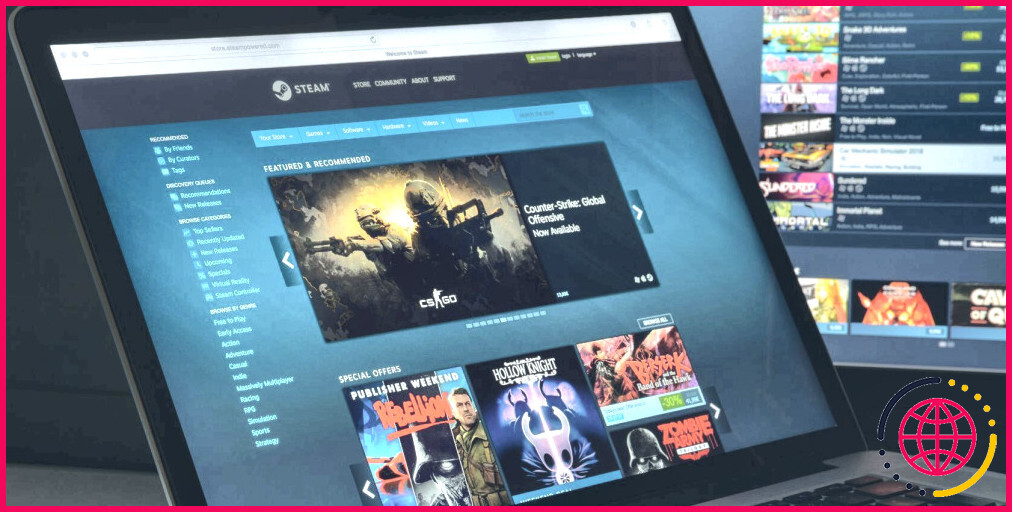
Voici comment je trouve d’excellents jeux gratuits sur Steam
Vous voulez des jeux gratuits qui valent le coup ? Voici comment les trouver sur Steam.

Votre iPhone possède déjà des fonctions d’IA : Elles sont juste cachées
Votre iPhone utilise déjà l’IA, même si vous ne vous en rendez pas compte immédiatement.
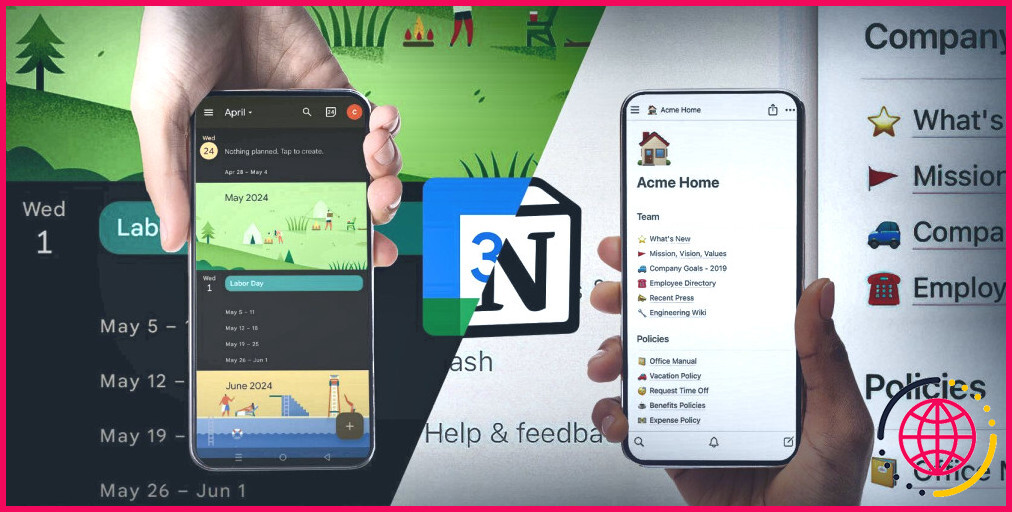
Cette application de gestion des tâches axée sur le TDAH est prometteuse, mais elle n’est pas faite pour moi.
Une application qui vous aide à vous concentrer, ça a l’air génial, mais est-ce que celle-ci tient la route ?

J’ai composé une chanson en utilisant uniquement l’IA : voici ce que cela a donné
Cet article a été écrit par un humain.mais la musique a été faite par une machine.

Comment retrouver un téléphone Android perdu et éteint ?
Ne perdez pas espoir si votre appareil Android disparu est éteint. Essayez les méthodes suivantes pour le localiser.
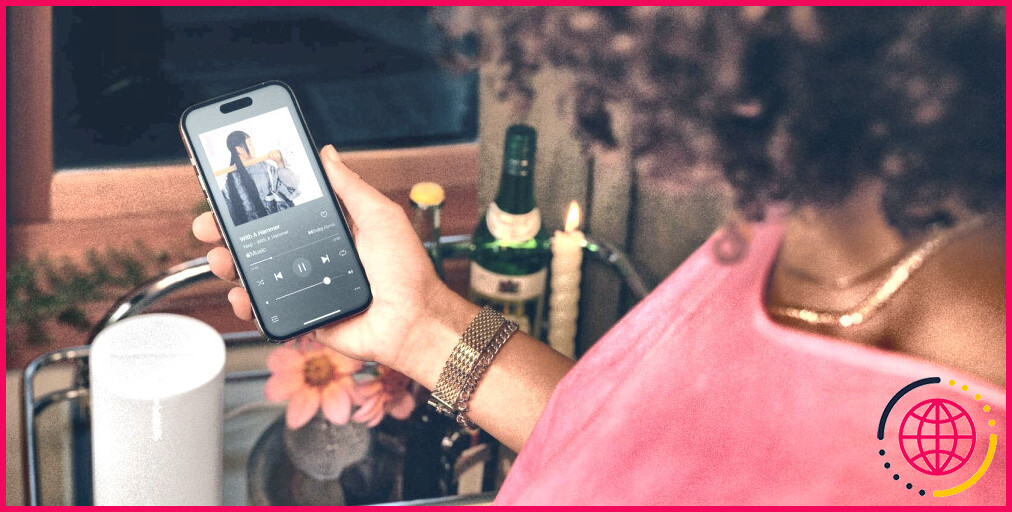
L’application Sonos a été entièrement repensée : Voici mes 3 nouveautés préférées
Il est encore plus facile d’utiliser l’application pour contrôler vos haut-parleurs et bien plus encore.
Pourquoi Windows Copilot ne fonctionne-t-il pas ?
La raison principale est que l’installation de Copilot n’est pas terminée correctement dans la mise à jour Windows 11 2023. En outre, un pépin temporaire et une configuration multi-moniteur sont également responsables du problème. Ne vous inquiétez pas. Nous résumons ici 5 façons possibles de réparer l’absence de Copilot dans la mise à jour Windows 11 23H2.
Pourquoi Copilot ne fonctionne-t-il parfois pas ?
Désactivez votre VPN : essayez de désactiver votre VPN et voyez si le problème persiste. Si le problème est résolu, il est probablement lié au fait que votre VPN bloque le contenu. 2. Videz le cache de votre navigateur : L’effacement du cache de votre navigateur peut aider à résoudre le problème.
Quelle est la différence entre Copilot et ChatGPT ?
Vous devriez utiliser Microsoft Copilot si Contrairement à la version gratuite de ChatGPT, qui se limite à être un outil d’IA qui génère du texte dans un style conversationnel avec des informations allant jusqu’au début de 2022, Copilot peut accéder à Internet pour fournir des informations plus actuelles, avec des liens pour les sources.
Comment activer Copilot sur Windows 11 ?
Activez CoPilot : Ouvrez Paramètres et allez dans Personnalisation > Barre des tâches. Ensuite, activez Windows Copilot.